Hur tar jag bort Logitech Download Assistant från start
Miscellanea / / August 04, 2021
Annonser
Logitech Download Assistant är ett av de mest irriterande programmen som dyker upp vid varje start och påverkar vanligtvis inte din dator. Flera användare stirrar om de kan ta bort Logitech Download Assistant från start.
Logitech Download Assistant är en praktisk programvara för dem som använder Logitech-tillbehör. Den är speciellt utformad för att upptäcka och uppdatera Logitech-program installerade på datorn. Den lyckas hålla alla dina Logitech-programvaror uppdaterade och säkerställa bästa möjliga exponering när du använder Logitech-enheter, som en mus, tangentbord, gamepad, Bluetooth-högtalare etc.
Att ta bort Logitech Download Assistant från en start är inte en utmanande uppgift, men de flesta användare har svårt att avinstallera nedladdningsassistenten. Vi undersöker dock frågan om varför en användare vill ta bort detta program från sin dator.

Annonser
Innehållsförteckning
-
1 Ta bort Logitech Download Assistant från start
- 1.1 Steg 1: Inaktivera Logitech Download Assistant vid start
- 1.2 Steg 2: Inaktivera Logitech Download Assistant i Inställningar
- 1.3 Steg 3: Ta bort LogiLDA.dll-filen i System32
- 1.4 Steg 4: Avinstallera Logitech Download Assistant
- 2 Slutsats
Ta bort Logitech Download Assistant från start
Den nya uppdateringen har lagt till Meddelande om nya uppdateringar och Förslag för installation av relaterad programvara. Dessa två funktioner är irriterande och användaren står inför alla problem. Så vi rekommenderar dig att följa metoderna nedan för att ta bort Logitech Download Assistant från start. Låt oss se hur.
Steg 1: Inaktivera Logitech Download Assistant vid start
Detta är en av de enkla metoderna för att helt stoppa Logitech Download Assistant från att öppnas i en start. Allt du behöver göra är att följa de enkla stegen som nämns nedan:
- Först och främst måste du hålla ned Windows +R knappen för att öppna rutan Kör prompten.
-
Fyll bara i taskmgr i söktextrutan och tryck på OK knapp. Detta öppnar Aktivitetshanteraren.

- Därefter måste du växla till Startfliken. Leta reda påLogitech Download Assistant “, och högerklicka på den. Välj sedan på rullgardinsmenyn Inaktivera alternativ.
- Slutligen, när du följer ovanstående steg framgångsrikt, måste du starta om din dator och sedan kontrollera om popup-popup för Logitech Download Assistant vid start eller inte.
Steg 2: Inaktivera Logitech Download Assistant i Inställningar
Många användare rapporterade att de lyckades lösa problemet genom att bara stänga av meddelandet för LDA från Windows-inställningar. Du kan också prova en gång. Så för att inaktivera Logitech Download Assistant i Inställningar måste du följa stegen nedan:
- Inledningsvis måste du hålla ned Windows-nyckel + Jag nycklar samtidigt för att öppna Windows-inställningarna och gå mot “Systemalternativ.“
- Efter det måste du sväva över till Meddelanden och åtgärder och bläddra ner för att ta reda på Logitech från listan.
- Därför, om du hittar det från listan, kan du växla knappen till Av aviseringarna.
- Starta om datorn och kontrollera om Logitech Download Assistant visas vid start eller inte.
Steg 3: Ta bort LogiLDA.dll-filen i System32
- För det första måste du gå till din Utforskaren använda Windows + E. knapp.
- Ta nu bara reda på LogiLDA.dll Fil från C: \ Windows \ System32.
-
Därefter högerklickar du på LogiLDA.dll Arkivera och välj Radera alternativ från listrutan.
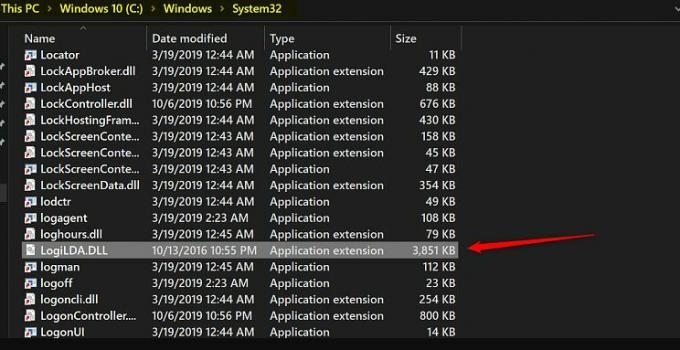
- Slutligen starta om datorn och se om LDA-fönstret kommer att visas längre upp vid start eller inte.
Steg 4: Avinstallera Logitech Download Assistant
- Först och främst måste du hålla ned och trycka på Windows-tangenten + I samtidigt för att öppna fönstren inställningar.
-
Efter det, helt enkelt navigera till Fliken Appar. Detta tar dig mot listan över installerade appar på din dator. Du måste välja Logitech Download Assistant från listan.
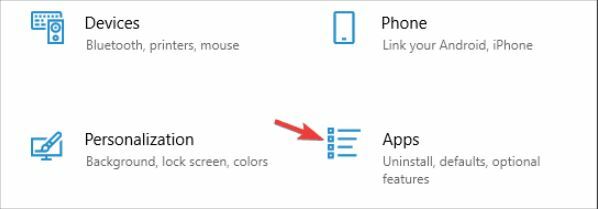
- Från rullgardinsmenyn väljer du helt enkelt Avinstallera alternativet att utplåna det från din Windows-dator.
Slutsats
Att ha ett automatiserat verktyg för att söka efter dina Logitech-möss och tangentbordsdrivrutiner kan ibland vara ganska bekvämt. Det kan dock vara en stor olägenhet när du arbetar eller tittar på filmer eller andra underhållnings saker. Det är därför det är viktigt att bli av med sådana verktyg och ta bort nedladdningsassistenten. Eftersom du manuellt kan uppdatera drivrutiner via Windows Update behöver du inte oroa dig för föråldrade drivrutiner.
Annonser
- Ladda ner AMD RX 6700 XT-grafikdrivrutiner för Windows 10, 8, 7
- Hur påskyndar laddning av miniatyrer på Windows 10?
- Behöver vi NVMe-drivrutin på Windows | Var kan jag ladda ner?
- Ladda ner och installera AMD Blockchain-drivrutiner för Windows
- Åtgärda A4tech G11 570FX musdrivrutinproblem



